Fireworks和Xara3D打造精美的3D立体特效字(2)
文章来源于 火星时代,感谢作者 佚名 给我们带来经精彩的文章!设计教程/设计教程/FireWorks教程2010-05-28
第九步 按住shift旋转一格。(图09) 图09 第十步 同样的方法制作O,每个字母都要组合起来,并备份,扣去被遮挡的部分。(图10) 图10 第十一步 同样制作love,并加上投影。加上花纹,花纹很简单,去网上找潮流花纹,一
第九步
按住shift旋转一格。(图09)
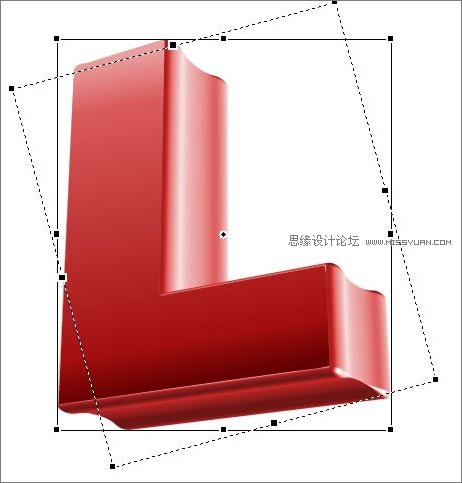
图09
第十步
同样的方法制作O,每个字母都要组合起来,并备份,扣去被遮挡的部分。(图10)

图10
第十一步
同样制作love,并加上投影。加上花纹,花纹很简单,去网上找潮流花纹,一大堆,用AI打开,直接复制到fireworks里是矢量路径,然后用备份过的文字面(就是扣出来的那部分)作为蒙版遮罩,平面化所选后再加蒙版作出渐变效果,并调整透明度。(图11)

图11
第十二步
复制一层,按住ALT,从上拉到下,倒置,然后用蒙版做个倒影,当然fireworks的快速蒙版简直太好用了,再设置透明度为56,模糊。(图12)

图12
第十三步
找个背景,稍微暗点的,这样才能使文字更加突出,这里感谢背景原作者Asadal。(图13)

图13
第十四步
画个圆,设置如下,并在重要处加上,以增加亮点。(图14、15)
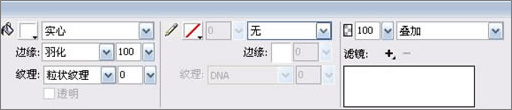
图14

图15
第十五步
到这里就基本完成了,如果有不满意的地方可以再仔细修改下。(图16)

图16
进入论坛参与讨论和交作业:http://www.missyuan.com/viewthread.php?tid=459621
 情非得已
情非得已
推荐文章
-
 Fireworks中打造超酷奇妙光效2010-01-13
Fireworks中打造超酷奇妙光效2010-01-13
-
 Fireworks中打造晶莹剔透效果2010-01-13
Fireworks中打造晶莹剔透效果2010-01-13
-
 Fireworks教程:碳纤维风格图标2009-11-24
Fireworks教程:碳纤维风格图标2009-11-24
-
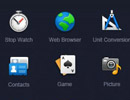 Fireworks中进行图标细节刻画2009-11-24
Fireworks中进行图标细节刻画2009-11-24
热门文章
